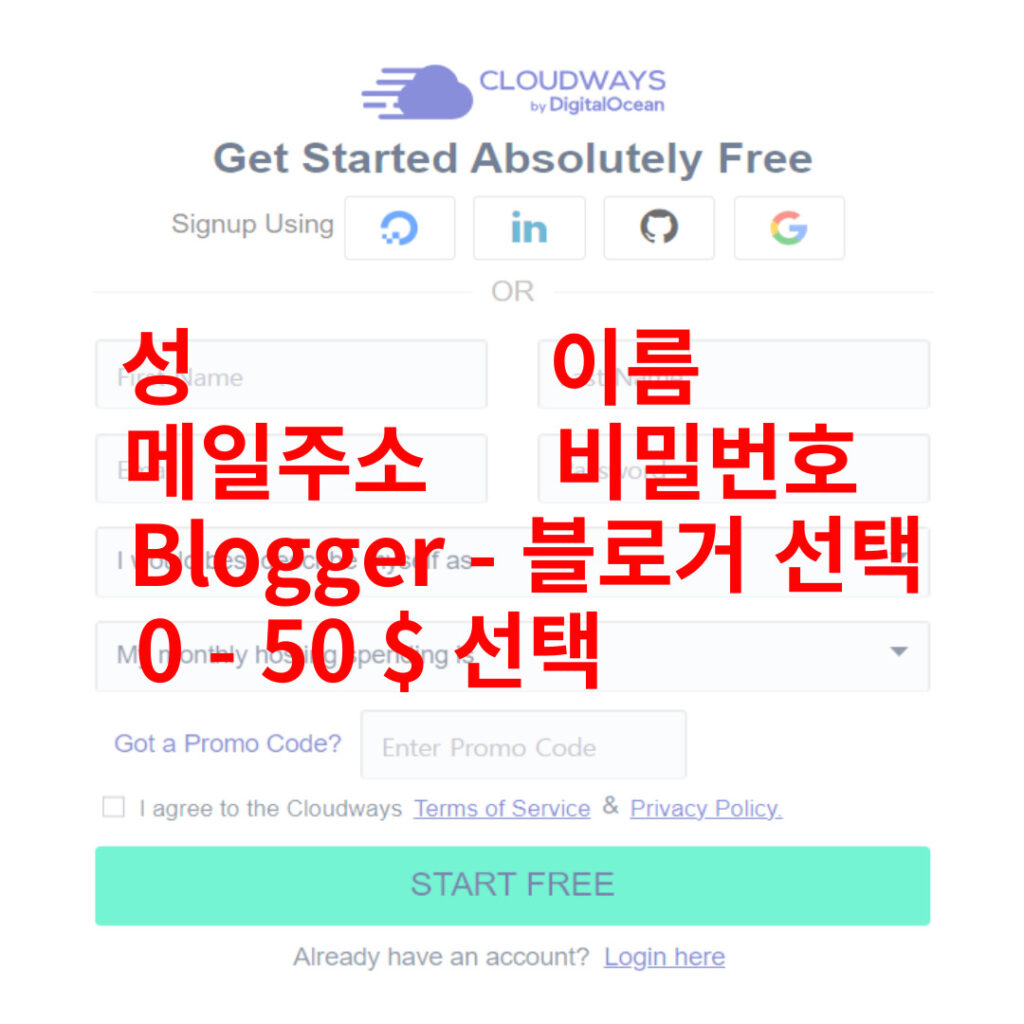최근 N잡으로 블로그 하시는 분들이 크게 늘었습니다. 블로그 하면 먼저 떠오르는 네이버 블로그, 카카오의 티스토리도 있지만 이 포스팅에서 다룰 내용은 워드프레스 블로그입니다.
네이버 블로그나 티스토리는 네이버와 카카오라는 큰 플랫폼에 속해 있어 접근이 용이하고 사용이 편리하다는 장점이 있기는 합니다.
하지만, 최근 티스토리에서 자체 광고를 시행하면서 블로그 수익이 크게 떨어졌고 네이버는 광고 시스템으로 가지고 있는 애드포스트의 수익 자체가 크지 않습니다.
이처럼 플랫폼에 속해 있기 때문에 플랫폼의 정책 변경에 끌려다닐 수밖에 없고, 저와 같이 자유로운 본인만의 공간을 갖고자 하시는 분들에게 워드프레스가 가장 적합합니다.
이제 아래에서 워드프레스 개설부터 세팅까지 알아보도록 하겠습니다.

워드프레스 블로그란?
워드프레스 블로그를 해보겠다고 마음을 먹었다면 우선 워드프레스 블로그가 무엇인지를 알아야 합니다.
워드프레스는 서론에서 잠깐 언급했던 것처럼 네이버, 티스토리와 마찬가지로 글을 쓰고 소통할 수 있는 블로그 채널 중 하나로 가장 큰 차이점은 자유로운 본인만의 블로그라는 점입니다.
네이버, 티스토리 블로그도 본인이 운영하는 본인만의 자유로운 공간이라고 생각하실 수도 있지만 속해있는 플랫폼이 있기 때문에 플랫폼에서 정해주는대로, 바뀌면 바뀌는 대로 제약이 많습니다.
워드프레스 블로그 개설하기
네이버나 티스토리가 회원가입만 하면 끝나는 것과 달리 워드프레스는 개설시 크게 3가지 과정을 거쳐야 합니다.
- 우선, 호스팅 업체를 선정해야 합니다. 호스팅 업체란 네이버 블로그에서 네이버, 티스토리에서 카카오의 역할을 하는 부분으로 생각하시면 이해하기가 편하실 거라고 생각합니다.
- 그리고, 본인의 블로그 주소를 정하기 위해 도메인을 구매해야 합니다. -.com / .co.kr / .net 등과 같이 본인이 원하는 주소를 선택해 구매하시면 됩니다.
- 호스팅 업체를 선정하고 도메인을 구매하는 과정까지 마쳤다면 구입한 도메인을 호스팅 사이트에 등록해주고 기초 세팅을 시작하시면 되겠습니다.
크게 정리해서 이렇게 3가지 정도의 과정을 거치면 워드프레스 블로그를 시작하실 수 있는데요 이제부터 아래에서 각 순서를 하나씩 분리해 자세히 알아보도록 하겠습니다.
1. 호스팅 업체 선정 및 가입하기
클라우드웨이즈 가입
호스팅 업체는 여러 군데가 있지만 개인적으로 서버 관리와 민원 처리가 확실하게 되었으면 좋겠다는 생각에 가격보다는 안전성을 보고 ‘클라우드웨이즈’를 선택했습니다.
위의 링크를 통해 클라우드웨이즈에 가입해주시기를 바랍니다. 가입하면 아래 사진과 같은 화면이 나오실 겁니다. 가입화면에서 사진에 적혀있는 대로 정보를 입력해주시면 됩니다.
가입은 구글 마크를 눌러 구글 계정으로 가입해도 되지만 저는 네이버 아이디로 가입하기 위해 직접 정보입력 후 가입을 진행했습니다.
정보입력을 모두 마쳤다면 가입 시 입력한 이메일로 가입을 인증해달라는 메일이 하나 도착하셨을 겁니다.
거기서 가입을 승낙하고 로그인하겠다는 버튼을 눌러주시면 됩니다.
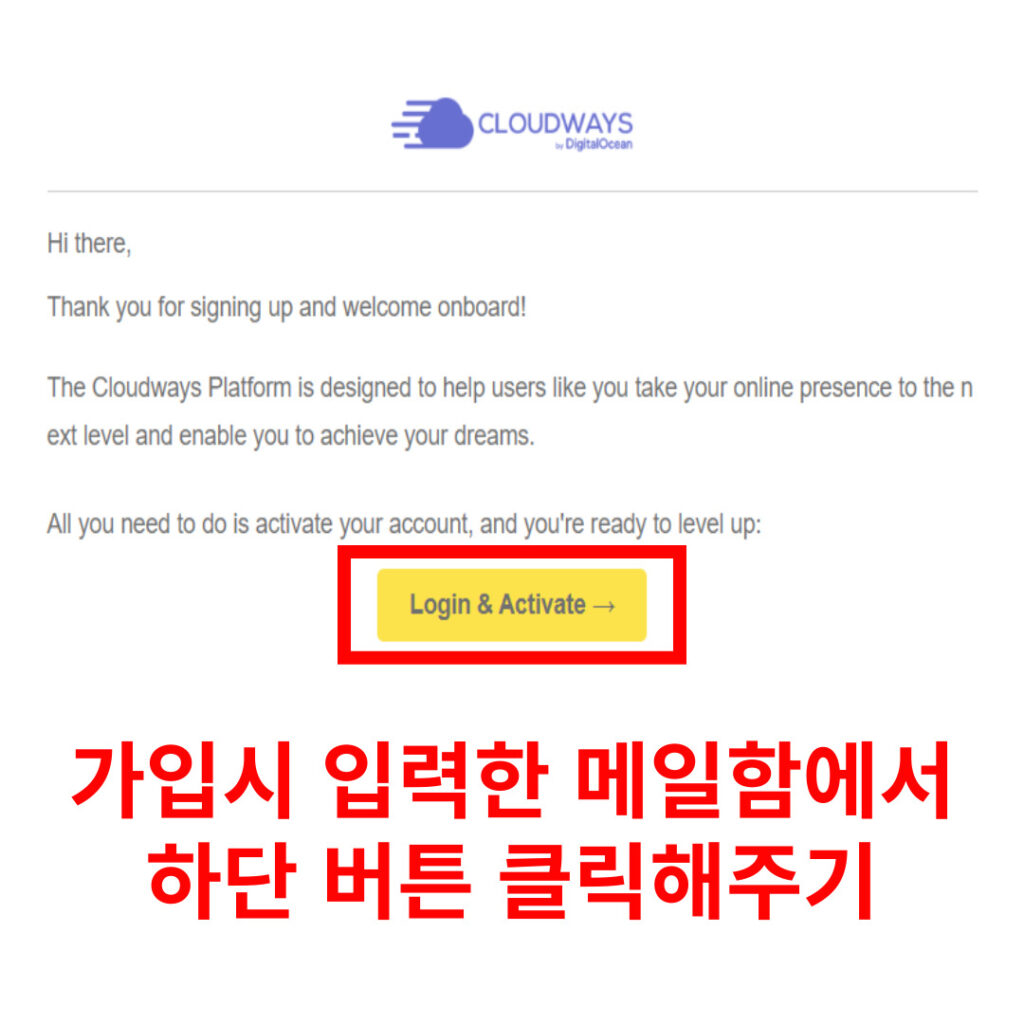
클라우드웨이즈 서버용량 및 종류선택
가입 확인까지 끝났다면 이제 서버 종류와 용량을 선택하는 화면이 등장하실 겁니다. 저희는 ‘디지털오션’ 서버를 선택하고 용량은 자유롭게 선택하셔도 되지만 2GB로 하시는 것을 추천해 드립니다.
‘디지털오션’ 서버에서는 서버 위치를 서울로 제공하지 않고 있기 때문에 가장 서버 속도를 유사하게 맞출 수 있는 싱가포르로 선택해주시면 됩니다.
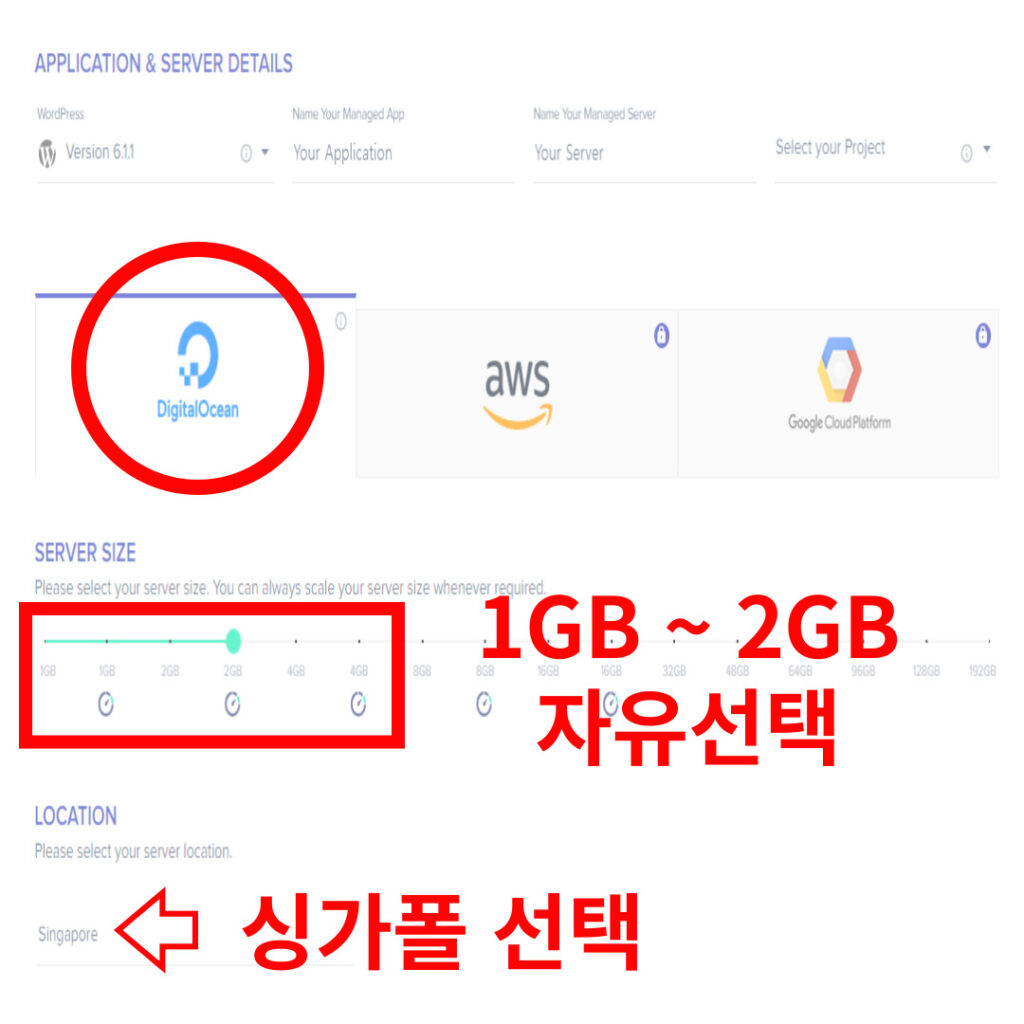
클라우드웨이즈 기본정보 및 결제정보 등록
이렇게 설정 후 하단 등록 버튼을 누르고 나면 메인화면이 나오게 되실 겁니다. 메인화면 상단에 무료로 사용할 수 있는 기간이 얼마 남았는지 뜨는 카운터가 있습니다.
저희는 무료 기간이 끝났다고 해서 블로그 운영을 중단할 것이 아니기 때문에 반드시 ‘개인정보 및 결제정보’를 등록해주셔야 합니다.
이 부분이 중요한 이유는 열심히 세팅을 마친 블로그에 결제등록을 하지 않아 무료 기간이 끝나고 날아가 버리는 불상사가 생겨서는 안 되기 때문입니다.
정보를 입력하실 때는 각 칸에 알맞은 정보를 모두 기재해주시고 하단 정보입력 칸에서는 표시되어있는 박스에 체크만 하면 자동으로 상단과 같은 정보가 입력되므로 휴대폰 번호만 입력하시면 됩니다.

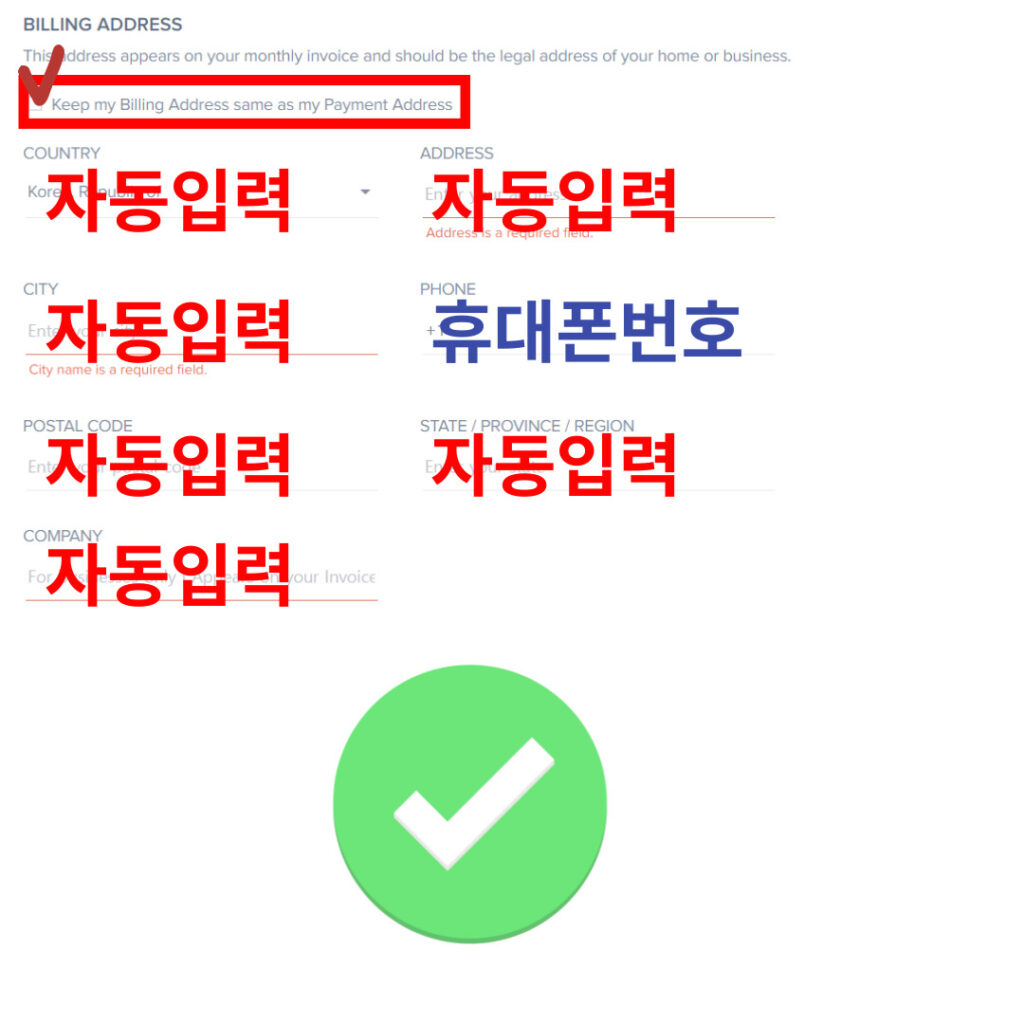
이렇게 개인정보 입력까지 마친 후 다음을 누르시면 가장 중요한 결제정보 등록이 나옵니다.
여기서 본인의 서버 호스팅 비용이 매월 결제될 카드를 등록해주시면 됩니다.
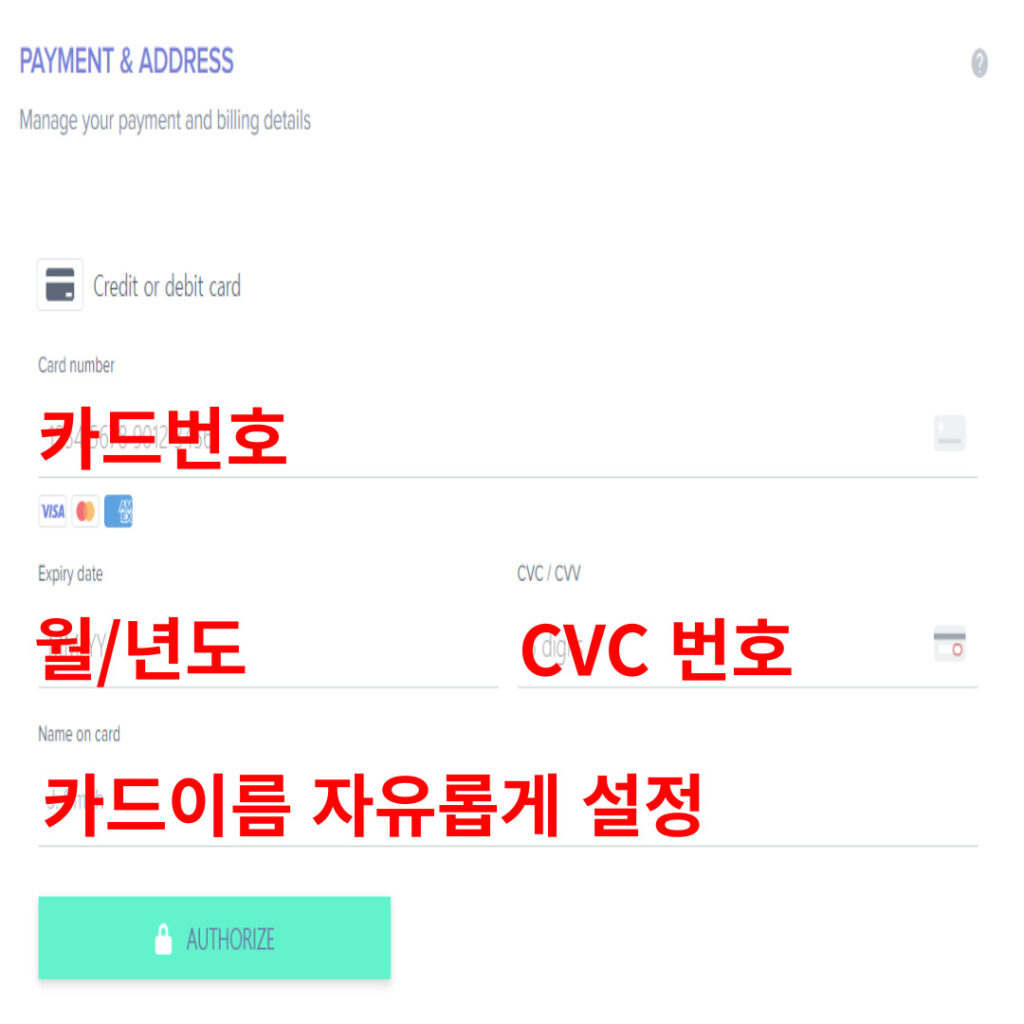
클라우드웨이즈 서버 기본값 설정
이렇게 매월 호스팅 비용을 결제할 카드등록까지 마치고 첫 페이지로 돌아가면 본인의 서버와 하단 아이피가 나오는 것을 볼 수 있습니다. 그곳에서 서버 문양을 누르게 되면 관리페이지로 들어가게 됩니다.
관리페이지에서 ‘SETTINGS & PACKAGES’ 메뉴를 클릭하여 아래 사진과 같이 기본세팅 값을 설정해주시면 됩니다.
기본세팅 값 설정 시 가장 중요한 부분은 PHP 타임을 서울로 설정하는 일이 될 것 같습니다.
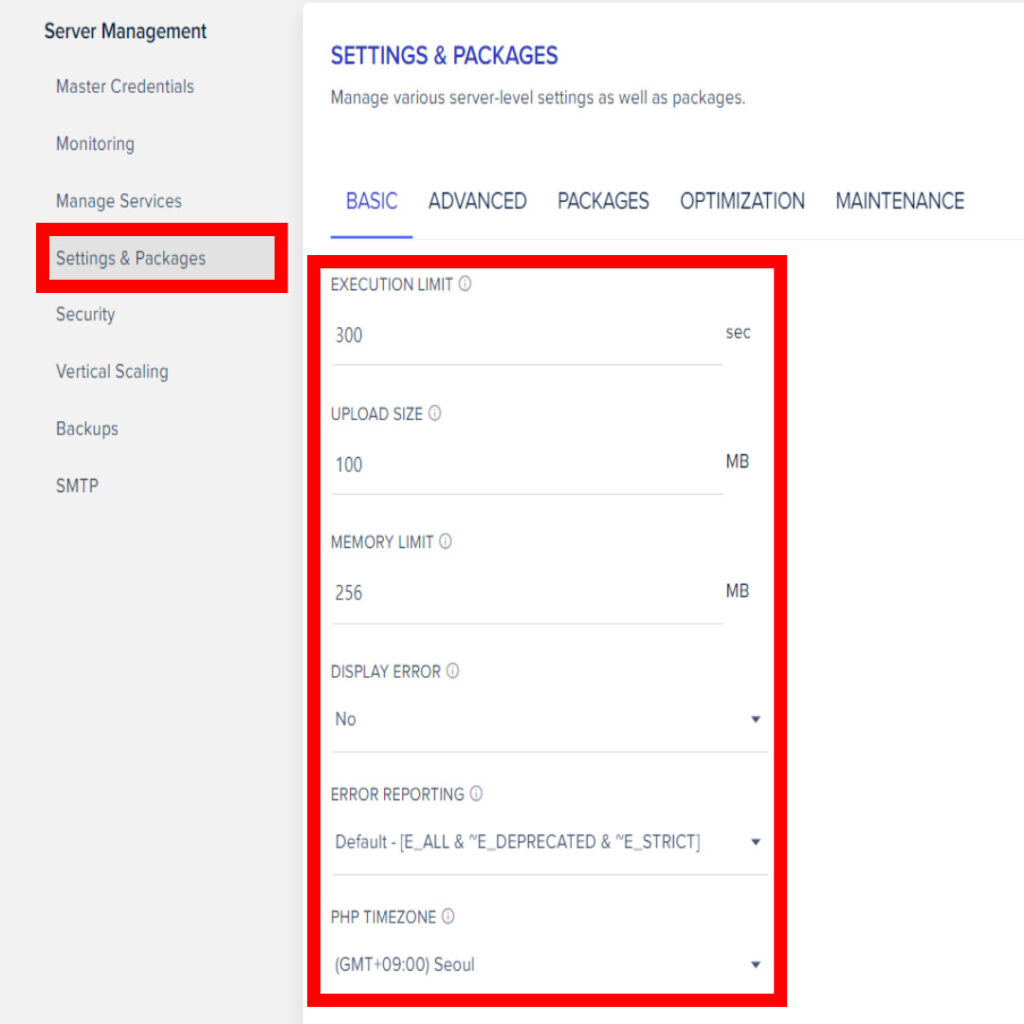
이제 기초 세팅은 마지막 한 가지 작업만 남겨두고 있습니다. 바로 ‘SETTINGS & PACKAGES’에서 PACKAGES로 들어가 버전을 최신버전으로 변경해주는 것 입니다.
블로그를 개설하는 시점 기준으로 가장 최근 버전으로 모두 업데이트해 주시면 됩니다.
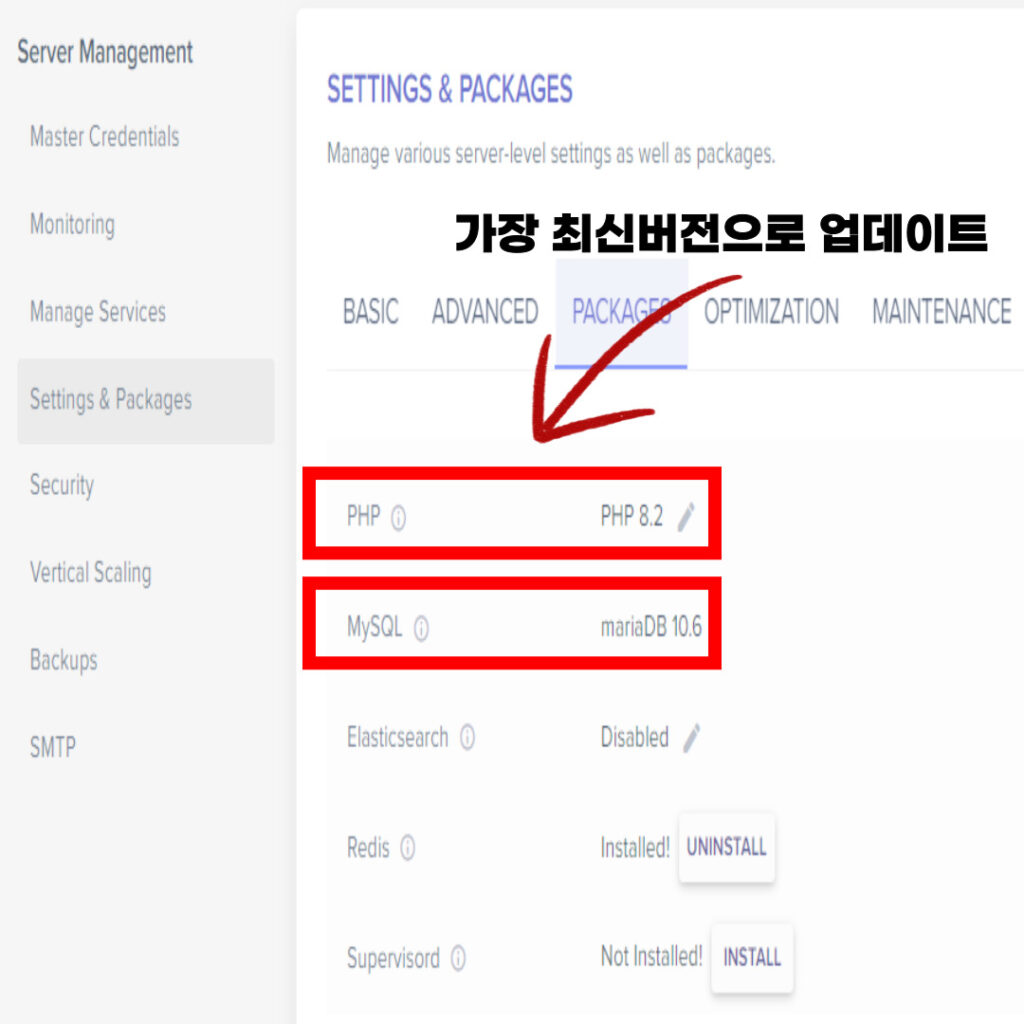
이렇게 하면 워드프레스 기초세팅이 완료되었습니다. 다음 포스팅에서는 워드프레스 기초세팅ㄴ 2편에 해당하는 도메인을 구입하고 도메인을 등록하는 방법을 알아보도록 하겠습니다.